重装系统后,win7系统检测不到U盘了。而检测不到U盘有很多原因,随缘小编列出2个原因,再对这些原因进行一一排除,制作出解决办法。
原因:
1、主板USB驱动没有装。
2、电脑禁用了“USB Root Hub”。
解决办法:
1.驱动光盘安装主板USB驱动:
将驱动光盘插入光驱,电脑会自动播放,之后,点击一键安装就可以。
2.启用“USB Root Hub”:
(1)右击“计算机”,在右键菜单栏中选择“设备管理器”。
(2)在“设备管理器”界面中,找到“通用串行总线控制器”。如图1所示
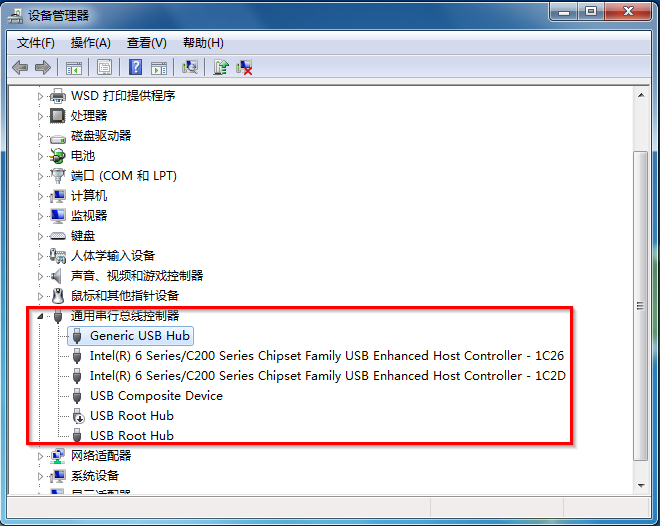
图1
(3)看到“USB Root Hub”在禁用状态。在“USB Root Hub”右击,选择“启动”。如图2所示

图2
(4)启用“USB Root Hub”之后,就能看到U盘。如图3所示

图3
【温馨提示】也可以使用第三方软件安装主板USB驱动程序,例如驱动人生。
驱动人生软件的下载地址:http://www.958358.com/xiazai/17856.html
系统之家U盘启动盘制作工具是一款非常出色的U盘启动盘制作工具,适用于广大用户,能够做到人人都会U盘装系统! U盘制作成功率几乎高达100%,系统之家U盘启动工具是您进行电脑系统重装的不二选择。

功能特色:
告别繁琐,简单易用
不需要任何技术基础,一键制作,自动完成制作。
一盘两用,携带方便
平时当U盘使用,需要的时候就是修复盘,告别光驱和光盘。
写入保护,防止病毒侵袭
系统之家启动盘采用写入保护技术,彻底切断病毒传播途径。
读写速度快,安全稳固
U盘可达5万次读写次数,USB2.0高速传输,整个过程不到10分钟。
自由更换系统,全面兼容新旧配置
系统之家引导盘用户可以自由替换系统,支持GHOST与原版系统安装,方便快捷。
相关教程推荐:
Copyright ©2018-2023 www.958358.com 粤ICP备19111771号-7 增值电信业务经营许可证 粤B2-20231006